Como alterar o nome de usuário e o nome de exibição do Twitch

Quer dar um novo começo ao seu perfil do Twitch? Veja como alterar o nome de usuário e o nome de exibição do Twitch com facilidade.
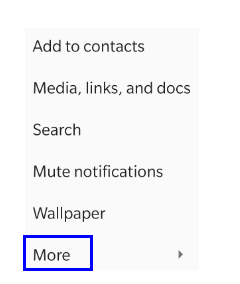
Mais de um bilhão de pessoas usam o WhatsApp no mundo, e ele se tornou uma tendência tanto para uso pessoal quanto comercial. Os usuários podem enviar mensagens de texto instantâneas, imagens, vídeos e clipes de áudio para seus contatos, quebrando todas as barreiras da distância entre os continentes e isso também, gratuitamente. Mas às vezes seria conveniente exportar esses bate-papos do WhatsApp para um formato diferente que pode ser lido como um documento em vez da janela do aplicativo. Este guia explicará as etapas para exportar seu histórico de bate-papo do WhatsApp como um arquivo PDF.
Curiosidade : o maior mercado para WhatsApp é a Índia, com aprox. de mais de 350 milhões de usuários, seguido pelo Brasil com mais de 100 milhões e os EUA na terceira posição com mais de 70 milhões de usuários. Isso significa que há 5 vezes mais usuários do WhatsApp na Índia do que nos EUA.
Outro fato com relação à população de ambos os países é que, enquanto os EUA têm apenas 330 milhões de habitantes, a Índia tem cerca de 1,4 bilhão ou mais de pessoas, o que a torna cinco vezes maior que os EUA.
Leia também: O que você não sabia sobre o recurso “Excluir para todos” do WhatsApp?
Fonte da imagem: Economic Times
Etapas sobre como exportar seu histórico de bate-papo do WhatsApp como PDF
Todo o processo de exportação do histórico do WhatsApp Chat para um arquivo PDF pode ser dividido em duas partes. A primeira trata de como exportar chats do WhatsApp para um arquivo de texto e a segunda parte ensina como converter o arquivo de texto em PDF gratuitamente.
Etapas sobre como exportar seu histórico de bate-papo do WhatsApp
É fácil exportar seu histórico de bate-papo do WhatsApp para um arquivo de texto. Você deve estar conectado à Internet para conseguir isso. Aqui estão as etapas que facilitam a exportação de bate-papos do WhatsApp:
Etapa 1. Abra o WhatsApp e selecione a conversa que deseja exportar.
Etapa 2. Depois de tocar na conversa e entrar nela, toque nos três pontos ou no ícone do menu de hambúrguer no canto superior direito da tela do aplicativo.
Etapa 3. Você encontrará um menu contextual que aparecerá com uma lista de poucas opções. Toque em Mais, que seria a última opção da lista.
Etapa 4. Um segundo menu contextual aparecerá. Escolha Exportar bate-papo na lista.
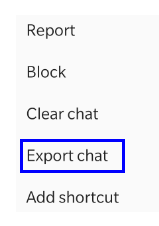
Etapa 5. Em seguida, um prompt aparecerá na tela, solicitando que o usuário escolha entre incluir ou excluir a mídia.
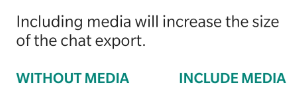
Observação: a inclusão de mídia aumentará o tamanho do bate-papo exportado e também levará mais tempo para que o processo seja concluído.
Passo 6. Depois de tomar sua decisão sobre a inclusão de mídia, você terá algumas opções para escolher o destino de seu chat exportado do WhatsApp . As opções mais comuns, disponíveis para todos os usuários, seriam Gmail, Google Drive ou enviá-lo como um arquivo de conversa para qualquer um dos contatos do WhatsApp em sua lista de contatos.
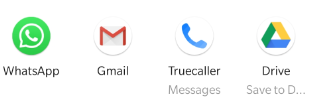
Como converter o chat exportado do WhatsApp para PDF?
Para converter o bate-papo do WhatsApp exportado em PDF, primeiro você deve salvar a exportação em seu Google Drive. Selecione a opção Drive quando for solicitado e o arquivo será salvo como um documento de texto em seu Google Drive. Siga estas etapas para obter um arquivo PDF de seus bate-papos do WhatsApp:
Etapa 1 . Abra o Google Drive em seu computador. Faça login com suas credenciais, se não estiver conectado.

Etapa 2. Assim que o Google Drive estiver aberto no navegador do seu computador, localize o arquivo e clique com o botão direito nele.
Etapa 3. Na lista de opções, escolha Abrir com e, em seguida, Google Docs.

Etapa 4. Assim que o arquivo for aberto no Google Docs, clique em Arquivo que está localizado no canto superior esquerdo da barra de menu horizontal. Na lista de opções, selecione Download e, em seguida, escolha Documento PDF.
Etapa 5. O arquivo será salvo como PDF em seu sistema e você poderá vê-lo baixando nos downloads do navegador.
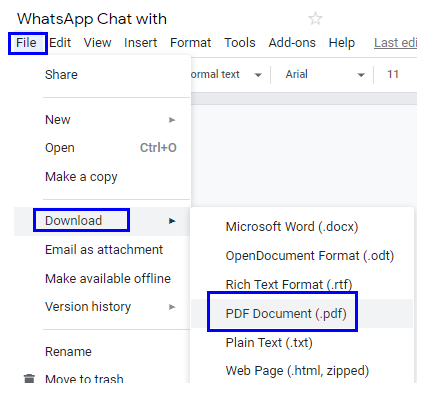
Observação: toda a codificação que você observar no arquivo de texto quando aberto no Google Docs desaparecerá automaticamente e o arquivo PDF final estará em um formato legível.
Leia também: Como fazer backup e restaurar mensagens do WhatsApp?
Por que você deve exportar o WhatsApp Chat como PDF?
Alguns de vocês podem se perguntar por que se deve exportar o bate-papo do WhatsApp como PDF e armazená-lo. Existem alguns motivos importantes para isso:
Legal: os bate-papos do WhatsApp são aceitos como prova legal em alguns países e podem ser apresentados em tribunal como prova. Os avisos enviados através do grupo oficial do WhatsApp são considerados válidos, e o sinal azul do destinatário é considerado como a mensagem recebida.
O negócio. Uma conversa no WhatsApp com qualquer entidade comercial, como cliente, fornecedor, atacadista, etc., pode ser exportada e usada para fins de documentação.

Pesquisar. Se você receber várias respostas de várias pessoas em algumas perguntas específicas, para combinar as respostas em um formato tabular, primeiro você precisa coletar todos os dados em seu computador. Seria muito tedioso verificar cada bate-papo e, em seguida, inserir os dados no formato de tabela.
Backup offline. Todos os bate-papos do WhatsApp podem ser salvos no Google Drive e também no seu computador e usados quando necessário.
Formato Apresentável. Um PDF é sempre mais apresentável do que um monte de capturas de tela, e o PDF também inclui o carimbo de data / hora das mensagens de bate-papo.
Sua opinião sobre como exportar seu histórico de bate-papo do WhatsApp como PDF
É um processo fácil exportar os bate-papos do WhatsApp para um arquivo PDF, que é conveniente para ler e usar para fins legais ou comerciais. Existem outras maneiras de converter o arquivo de texto em PDF, mas acho que o Google Drive é uma das melhores, pois é menos demorado e gratuito. Compartilhe sua opinião sobre como exportar o bate-papo do WhatsApp para PDF na seção de comentários abaixo. Além disso, não se esqueça de se inscrever em Systweak Blogs e em nosso canal no Facebook e no canal do YouTube para artigos interessantes relacionados à tecnologia.
Quer dar um novo começo ao seu perfil do Twitch? Veja como alterar o nome de usuário e o nome de exibição do Twitch com facilidade.
Descubra como alterar o plano de fundo no Microsoft Teams para tornar suas videoconferências mais envolventes e personalizadas.
Não consigo acessar o ChatGPT devido a problemas de login? Aqui estão todos os motivos pelos quais isso acontece, juntamente com 8 maneiras de consertar o login do ChatGPT que não funciona.
Você experimenta picos altos de ping e latência no Valorant? Confira nosso guia e descubra como corrigir problemas de ping alto e atraso no Valorant.
Deseja manter seu aplicativo do YouTube bloqueado e evitar olhares curiosos? Leia isto para saber como colocar uma senha no aplicativo do YouTube.
Descubra como bloquear e desbloquear contatos no Microsoft Teams e explore alternativas para um ambiente de trabalho mais limpo.
Você pode facilmente impedir que alguém entre em contato com você no Messenger. Leia nosso guia dedicado para saber mais sobre as implicações de restringir qualquer contato no Facebook.
Aprenda como cortar sua imagem em formatos incríveis no Canva, incluindo círculo, coração e muito mais. Veja o passo a passo para mobile e desktop.
Obtendo o erro “Ação bloqueada no Instagram”? Consulte este guia passo a passo para remover esta ação foi bloqueada no Instagram usando alguns truques simples!
Descubra como verificar quem viu seus vídeos no Facebook Live e explore as métricas de desempenho com dicas valiosas e atualizadas.








